Драйвер за HP Photosmart C4283
Изтеглянето на драйвери за устройството е една от основните задължителни процедури при инсталирането на нов хардуер. Принтерът HP Photosmart C4283 не е изключение.
съдържание
Инсталиране на драйвери за HP Photosmart C4283
Първо, трябва да се изясни, че има няколко ефективни метода за получаване и инсталиране на правилните драйвери наведнъж. Преди да изберете един от тях, трябва внимателно да разгледате всички налични опции.
Метод 1: Официален уебсайт
В този случай ще трябва да се обърнете към ресурса на производителя на устройството, за да намерите необходимия софтуер.
- Отворете Уебсайт на HP ,
- В заглавката на сайта намерете секцията "Поддръжка" . Задръжте курсора над него. В отвореното меню изберете "Програми и драйвери" .
- В полето за търсене въведете името на принтера и щракнете върху бутона Търсене .
- Ще се покаже страница с информация за принтера и наличните програми за изтегляне. Ако е необходимо, посочете версията на операционната система (обикновено се определя автоматично).
- Превъртете надолу до секцията с наличния софтуер. Сред наличните елементи изберете първия, наречен "Драйвер" . Има една програма, която трябва да изтеглите. Можете да направите това, като кликнете върху съответния бутон.
- След като изтеглите файла, стартирайте го. В прозореца, който се показва, кликнете върху бутона "Инсталиране" .
- След това потребителят ще трябва да чака инсталацията да приключи. Програмата автоматично ще изпълни всички необходими процедури, след което ще бъде инсталиран драйверът. Напредъкът ще бъде показан в съответния прозорец.
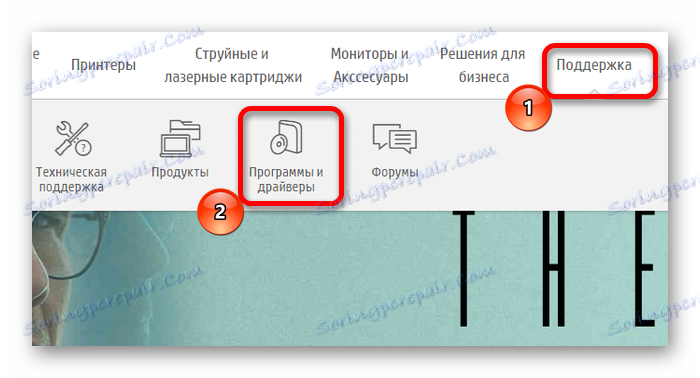
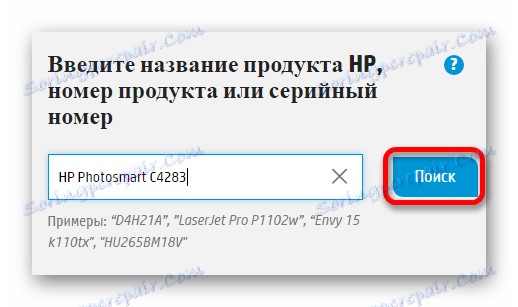

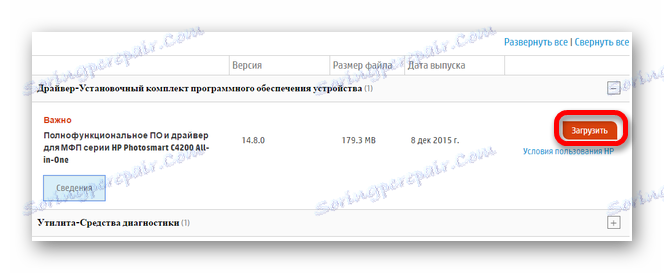
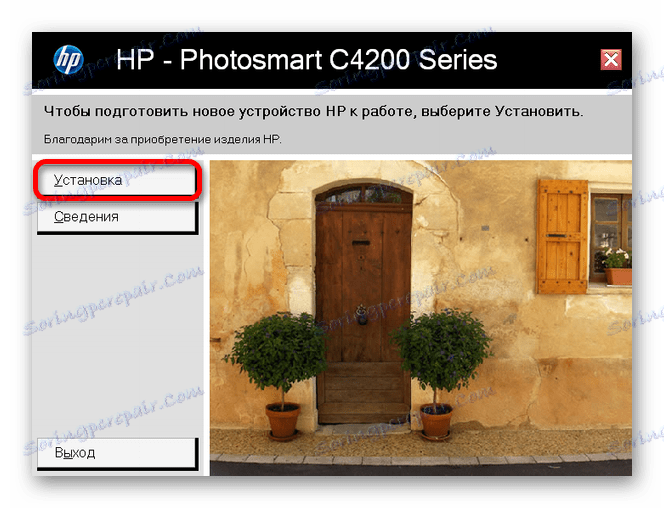
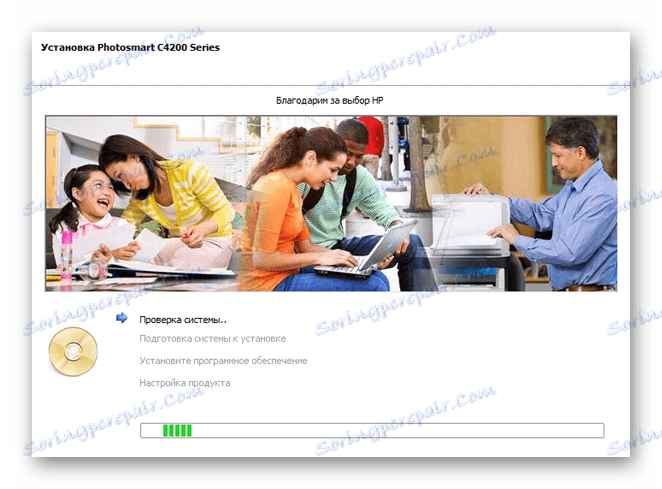
Метод 2: Специален софтуер
Опция, която също изисква инсталирането на допълнителен софтуер. За разлика от първия, няма значение производителят, защото такъв софтуер е универсален. С него можете да актуализирате драйвера за всеки компонент или устройство, свързани с компютъра. Изборът на такива програми е много широк, най-добрите от тях са събрани в отделна статия:
Прочетете повече: Изберете програма за актуализиране на драйверите
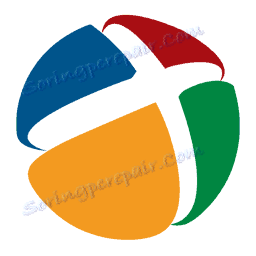
Като пример можем да цитираме DriverPack Solution , Този софтуер има удобен интерфейс, голяма база данни с драйвери и също така осигурява възможността за създаване на точка за възстановяване. Последният е особено валиден за неопитни потребители, тъй като в случай на проблеми той позволява системата да се върне в първоначалното си състояние.
Урокът: Как да използваме DriverPack Solution
Метод 3: Идент. № на устройството
По-малко известен метод за търсене и инсталиране на необходимия софтуер. Отличителна черта е необходимостта от независимо търсене на драйвер, използващ хардуерния идентификатор. Можете да го намерите в секцията "Свойства" , която се намира в "Диспечер на устройства" . За HP Photosmart C4283, това са следните стойности:
HPPHOTOSMART_420_SERDE7E
HP_Photosmart_420_Series_Printer

Урокът: Как да използвате ID на устройството, за да търсите драйвери
Метод 4: Системни функции
Този метод за инсталиране на драйвери за новото устройство е най-малко ефективен, но може да се използва, ако всички други не са подходящи. Трябва да направите следното:
- Стартирайте контролния панел . Можете да го намерите в менюто "Старт" .
- Изберете раздела "Преглед на устройства и принтери" в елемента "Хардуер и звук" .
- В отворения прозорец изберете Добави принтер .
- Изчакайте сканирането да завърши, след което може да се намери свързан принтер. В този случай кликнете върху него и кликнете върху бутона "Инсталиране" . Ако това не стане, инсталацията ще трябва да се извърши сама. За да направите това, кликнете върху бутона "Изискваният принтер не е в списъка" .
- В новия прозорец изберете последния елемент "Добавяне на локален принтер" .
- Изберете порта за връзка с устройството. Ако желаете, можете да оставите автоматично определената стойност и да кликнете върху "Напред" .
- Използвайки предложените списъци, ще трябва да изберете желания модел устройство. Посочете производителя, намерете името на принтера и кликнете върху "Напред" .
- Ако е необходимо, въведете ново име за устройството и кликнете върху "Напред" .
- В последния прозорец трябва да зададете настройките за споделяне. Изберете дали искате да споделите принтера с други хора и кликнете върху Напред .
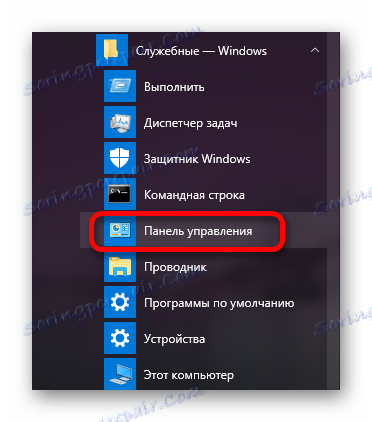

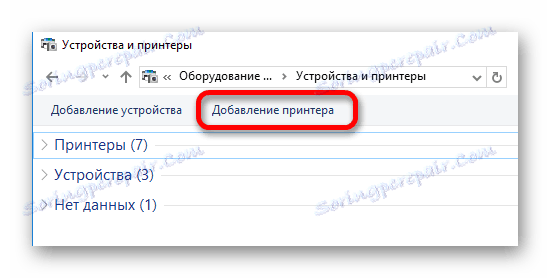
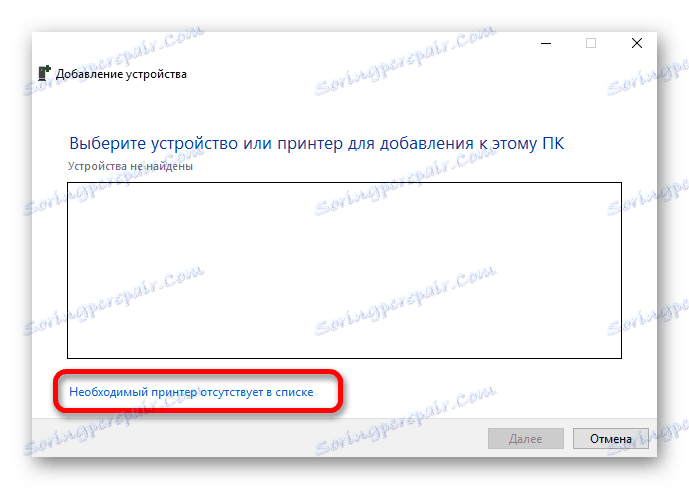
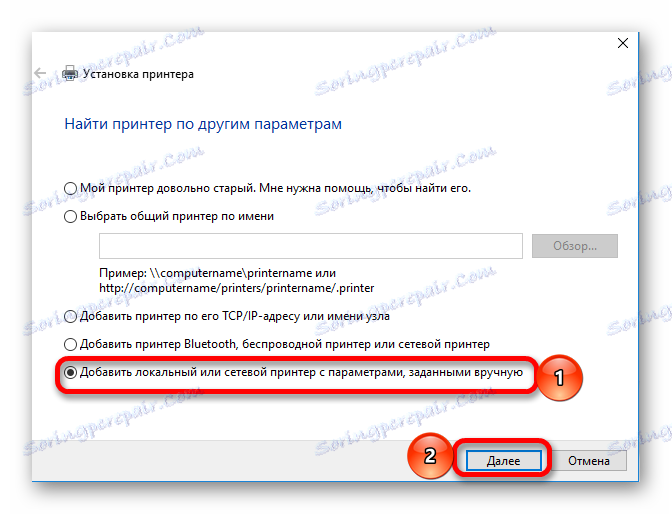
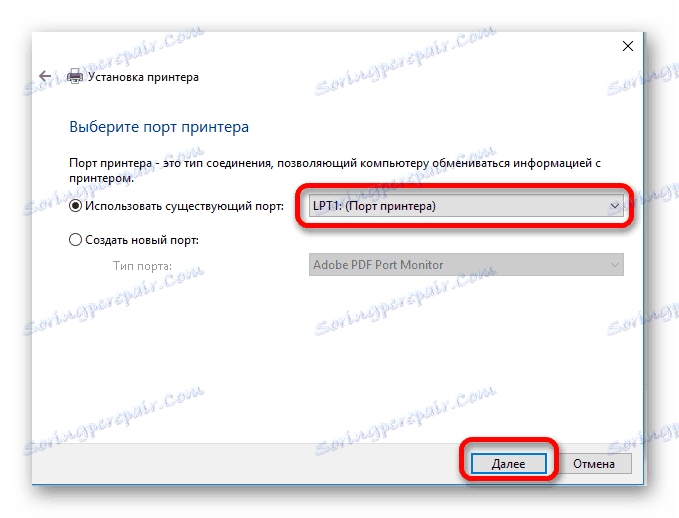
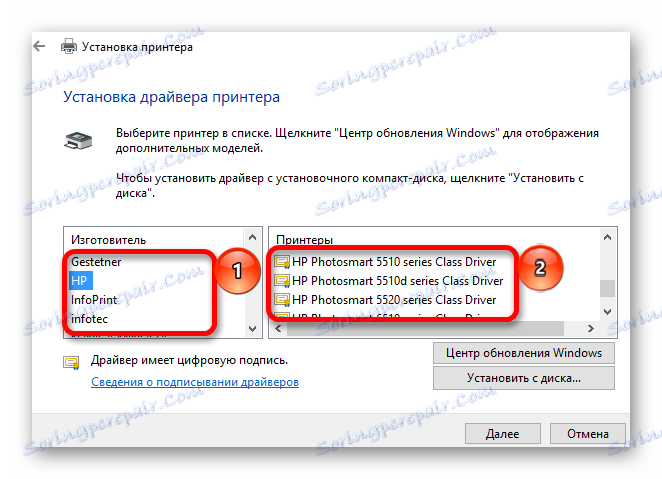
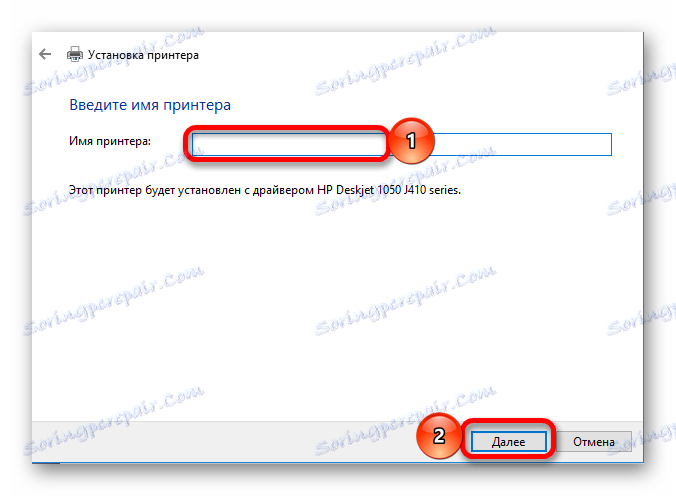
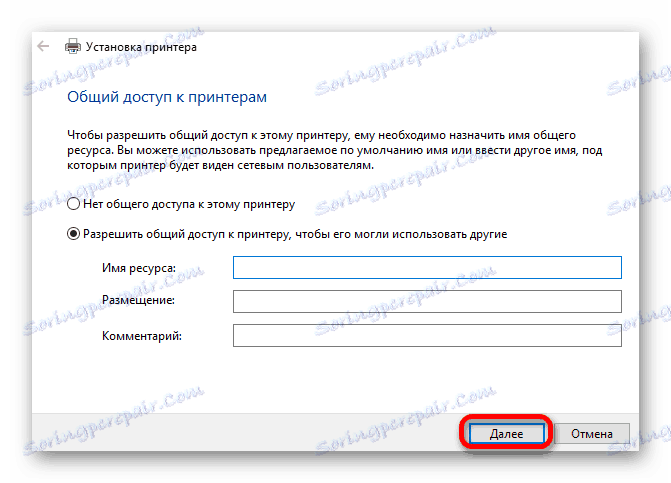
Процесът на инсталиране не отнема много време за потребителя. За да използвате горните методи, трябва да имате достъп до интернет и принтер, свързан към компютъра.